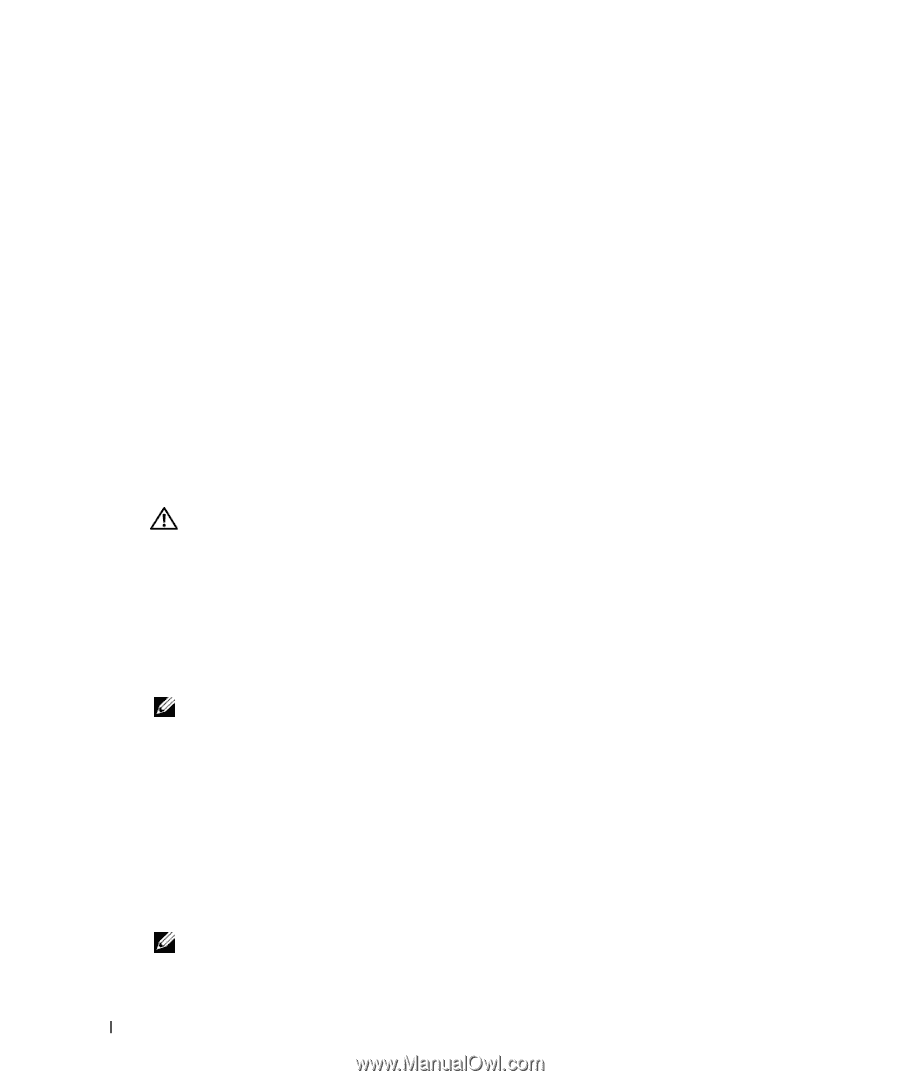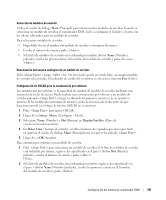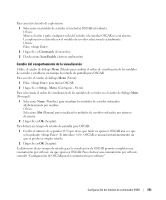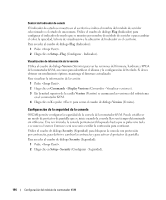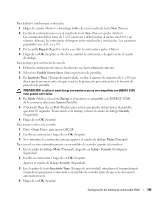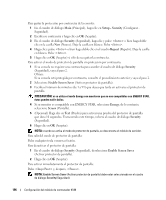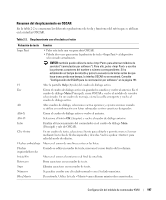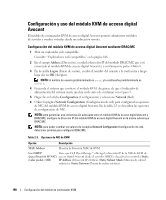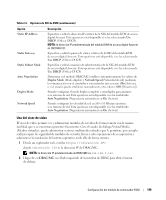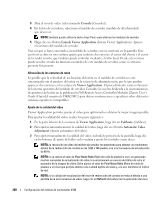Dell PowerEdge 1955 Configuration Guide - Page 198
de lo contrario, Opcional Haga clic en
 |
View all Dell PowerEdge 1955 manuals
Add to My Manuals
Save this manual to your list of manuals |
Page 198 highlights
Para quitar la protección por contraseña de la consola: 1 En el cuadro de diálogo Main (Principal), haga clic en Setup - Security (Configurar Seguridad). 2 Escriba su contraseña y haga clic en OK (Aceptar). 3 En el cuadro de diálogo Security (Seguridad), haga clic y pulse o bien haga doble clic en la casilla New (Nueva). Deje la casilla en blanco. Pulse . 4 Haga clic y pulse o bien haga doble clic en el cuadro Repeat (Repetir). Deje la casilla en blanco. Pulse . 5 Haga clic en OK (Aceptar) si sólo desea quitar la contraseña. Para activar el modo de protector de pantalla sin protección por contraseña: 1 Si su consola no requiere una contraseña para acceder al cuadro de diálogo Security (Seguridad), vaya al paso 2. O bien: Si su consola está protegida por contraseña, consulte el procedimiento anterior y vaya al paso 2. 2 Seleccione Enable Screen Saver (Activar protector de pantalla). 3 Escriba el número de minutos (de 1 a 99) que desea que tarde en activarse el protector de pantalla. PRECAUCIÓN: si se utiliza el modo Energy con monitores que no son compatibles con ENERGY STAR, éstos pueden sufrir daños. 4 Si su monitor es compatible con ENERGY STAR, seleccione Energy; de lo contrario, seleccione Screen (Pantalla). 5 (Opcional) Haga clic en Test (Prueba) para activar una prueba del protector de pantalla que dura 10 segundos. Transcurrido este tiempo, volverá al cuadro de diálogo Security (Seguridad). 6 Haga clic en OK (Aceptar). NOTA: cuando se activa el modo de protector de pantalla, se desconecta el módulo de servidor. Para salir del modo de protector de pantalla: Pulse cualquier tecla o mueva el ratón. Para desactivar el protector de pantalla: 1 En el cuadro de diálogo Security (Seguridad), deseleccione Enable Screen Saver (Activar protector de pantalla). 2 Haga clic en OK (Aceptar). Para activar inmediatamente el protector de pantalla: Pulse y, después, . NOTA: Enable Screen Saver (Activar protector de pantalla) debe estar seleccionado en el cuadro de diálogo Security (Seguridad). 196 Configuración del módulo de conmutador KVM